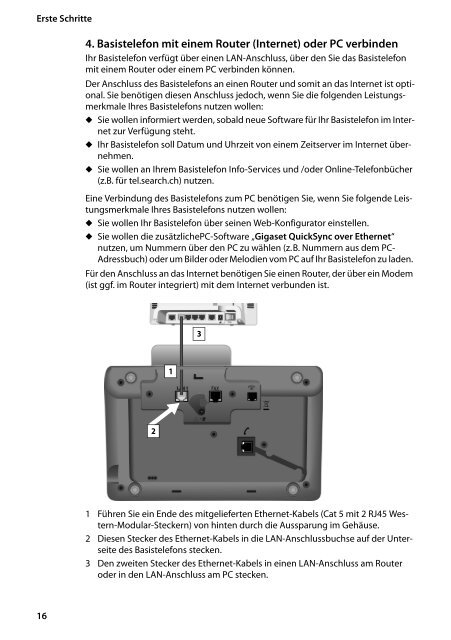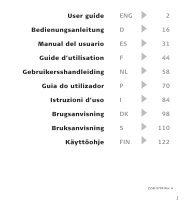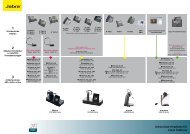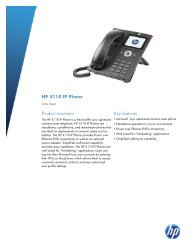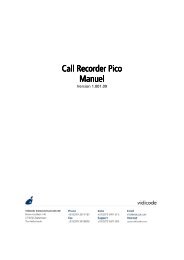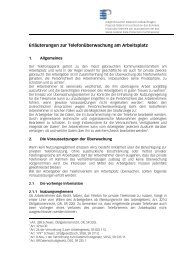Bedienungsanleitung - Suprag AG
Bedienungsanleitung - Suprag AG
Bedienungsanleitung - Suprag AG
Sie wollen auch ein ePaper? Erhöhen Sie die Reichweite Ihrer Titel.
YUMPU macht aus Druck-PDFs automatisch weboptimierte ePaper, die Google liebt.
Erste Schritte<br />
4. Basistelefon mit einem Router (Internet) oder PC verbinden<br />
Ihr Basistelefon verfügt über einen LAN-Anschluss, über den Sie das Basistelefon<br />
mit einem Router oder einem PC verbinden können.<br />
Der Anschluss des Basistelefons an einen Router und somit an das Internet ist optional.<br />
Sie benötigen diesen Anschluss jedoch, wenn Sie die folgenden Leistungsmerkmale<br />
Ihres Basistelefons nutzen wollen:<br />
u Sie wollen informiert werden, sobald neue Software für Ihr Basistelefon im Internet<br />
zur Verfügung steht.<br />
u Ihr Basistelefon soll Datum und Uhrzeit von einem Zeitserver im Internet übernehmen.<br />
u Sie wollen an Ihrem Basistelefon Info-Services und /oder Online-Telefonbücher<br />
(z.B. für tel.search.ch) nutzen.<br />
Eine Verbindung des Basistelefons zum PC benötigen Sie, wenn Sie folgende Leistungsmerkmale<br />
Ihres Basistelefons nutzen wollen:<br />
u Sie wollen Ihr Basistelefon über seinen Web-Konfigurator einstellen.<br />
u Sie wollen die zusätzlichePC-Software „Gigaset QuickSync over Ethernet“<br />
nutzen, um Nummern über den PC zu wählen (z.B. Nummern aus dem PC-<br />
Adressbuch) oder um Bilder oder Melodien vom PC auf Ihr Basistelefon zu laden.<br />
Für den Anschluss an das Internet benötigen Sie einen Router, der über ein Modem<br />
(ist ggf. im Router integriert) mit dem Internet verbunden ist.<br />
3<br />
1<br />
2<br />
1 Führen Sie ein Ende des mitgelieferten Ethernet-Kabels (Cat 5 mit 2 RJ45 Western-Modular-Steckern)<br />
von hinten durch die Aussparung im Gehäuse.<br />
2 Diesen Stecker des Ethernet-Kabels in die LAN-Anschlussbuchse auf der Unterseite<br />
des Basistelefons stecken.<br />
3 Den zweiten Stecker des Ethernet-Kabels in einen LAN-Anschluss am Router<br />
oder in den LAN-Anschluss am PC stecken.<br />
16